iPhone 및 안드로이드에서 AOD를 끄는 방법

안녕하세요. 안전하고 편리한 서비스를 제공하는 로그인플러스입니다.
안드로이드 사용자들에게는 이미 익숙한 AOD 기능은 스마트폰을 사용하지 않을 때에도 화면이 항상 켜져 있어, 버튼을 누르거나 화면을 탭하는 번거로움 없이 중요한 정보를 바로 확인할 수 있게 해주는데요. 시간, 날짜, 미처 보지 못한 알림이나 부재중 전화 같은 것들을 한눈에 볼 수 있습니다.
하지만 분명 편리하고, 최소한의 에너지로 작동하도록 설계되어 있는 AOD 기능을 사용하다보면 떠오르는 몇 가지 우려 사항들이 있는데요. 화면이 계속 켜져 있으면 당연히 배터리 소모가 더 많아질 것 같고, 화면에 잔상이 남는 번인 문제도 걱정이 됩니다.
또한 화면에 계속 정보가 표시되면 누군가가 내용을 엿볼 수도 있고, 화면에 계속 정보가 표시되는 것이 성가시다고 느끼는 사람들도 있는데요.
오늘은 AOD란 무엇이고, 필요에 따라 이 기능을 끄거나 켤 수 있는 방법에 대해 알아보도록 하겠습니다.

AOD(Always-On Display): 상시표시디스플레이
AOD는 Always On Display의 약자로, 장치가 비활성 상태이거나 절전 모드인 동안 정보를 표시할 수 있는 기능인데요. 우리가 항상 들고 다니는 스마트폰이나 스마트워치 같은 장치가 대기 모드에 있을 때도 필요한 정보를 화면에 계속해서 보여주는 기능이라고 생각하면 됩니다.
이 기능을 사용하면 스마트 기기의 화면을 탭하거나, 흔들고, 버튼을 눌러 활성화하지 않고도 날짜, 시간, 배터리 상태와 같은 기본 정보를 빠르게 확인할 수 있는데요. 달력 이벤트, SNS의 새로운 소식, 할 일 목록과 같은 사용자가 설정한 위젯의 정보도 볼 수 있으며, 심지어 채팅 알림과 같은 개인적인 정보도 AOD를 통해 확인 가능합니다.
특히 AOD 기능은 안드로이드 사용자들에게는 오랫동안 사랑받아 왔으며, 애플도 최근 iPhone 14 Pro에서 이 기능을 선보이면서 사용자들에게 더 많은 선택권을 제공하고 있는데요. 이와 더불어, 애플워치와 피트비트 센스 같은 웨어러블 기기에서도 AOD 기능을 제공하여, 사용자가 시간을 확인하거나 운동 데이터를 살펴보는 등의 행동을 더욱 편리하게 만들어주고 있습니다.
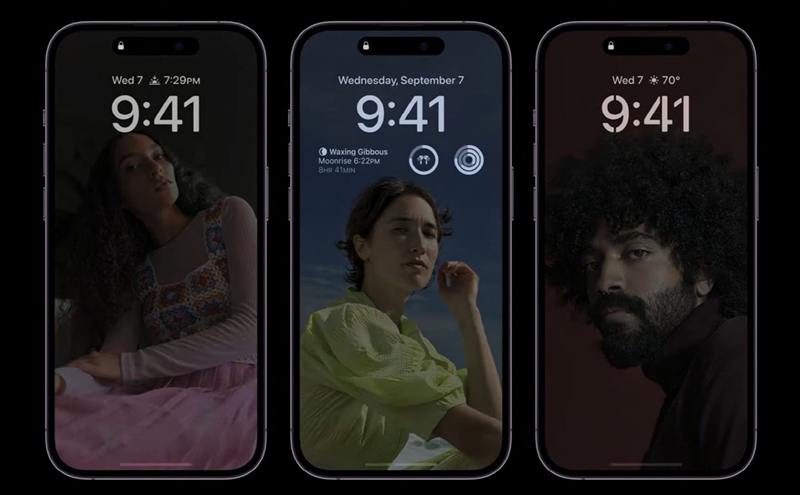
iPhone의 AOD
애플은 iPhone 14 Pro와 iPhone 14 Pro Max에서 AOD 기능을 통해 사용자에게 새로운 경험을 제공하기 시작했는데요. 이 기능은 이전 모델에서는 볼 수 없었던 새로운 추가 사항으로, 장치가 잠겨 있거나 사용되지 않을 때도 화면이 어둡게 표시되어 시간, 날짜, 배터리 상태 등의 정보를 계속 볼 수 있게 해줍니다.
iPhone의 AOD는 사용자가 화면을 길게 눌러 잠금 화면을 개인의 취향에 맞게 조정할 수 있도록 설계되었는데요. 이를 통해 배경 화면, 시계, 위젯, 알림 등을 자신의 스타일로 맞춤 설정할 수 있습니다.
하지만 AOD라고 항상 켜져 있는 것은 아닌데요. iPhone이 뒤집어져 있거나 주머니나 가방 안에 있을 때는 AOD 기능이 꺼져 배터리를 절약할 수 있으며, '슬립 포커스' 상태나 '저전력 모드'가 활성화되어 있을 때도 AOD는 자동으로 비활성화되어, 필요할 때만 정보를 제공하도록 스마트하게 조정됩니다.

안드로이드의 AOD
안드로이드 스마트폰에서의 AOD 기능 역시 iphone처럼 사용자에게 시간, 날짜, 배터리 상태 등의 정보를 지속적으로 제공하는데요. 하지만 iPhone에서 제공하는 전체 알림 내용을 보여주는 방식과는 대조적으로 안드로이드 스마트폰에서 AOD는 사용자가 쉽게 알아볼 수 있도록 앱 아이콘으로 알림을 표시합니다.
이는 사용자가 설정 메뉴를 통해 AOD를 개인화 할 수 있다는 것이며, 여기에는 배경, 시계 스타일, 표시되는 알림 유형 등이 포함되어 있는데요. 또한 특정 안드로이드 장치에서는 AOD가 더 스마트하게 작동하기도 합니다.
예를 들어 장치가 엎드려 있거나 주머니나 가방 안에 있을 때 자동으로 꺼지도록 설정되어 있어 불필요한 배터리 소모를 방지하고 개인 정보를 보호하는데요. 삼성전자의 갤럭시의 경우 AOD가 활성화되는 시간을 설정하여, 필요한 시간에만 이 기능을 사용할 수 있으며, 구글 픽셀 사용자는 취침 모드를 통해 밤에는 AOD를 끄는 등의 조정이 가능합니다.

AOD(Always-On Display)의 작동 원리
저전력 상태 유지
AOD는 스마트폰이 잠금 상태에 있을 때도 필요한 정보를 표시하기 위해 화면의 일부만을 최소한의 전력으로 구동합니다.
OLED 기술 활용
AOD 기능에 이상적인 조건을 제공하는 OLED 디스플레이는 각 픽셀이 독립적으로 빛을 내는 속성을 가지고 있어, 전체 화면을 밝힐 필요 없이 필요한 픽셀만을 활성화하여 에너지를 절약합니다.
LCD와의 차이
LCD 화면은 백라이트가 전체 화면을 밝히기 때문에, AOD 기능을 위해서는 특정 영역만 백라이트를 사용하는 방식으로 에너지 소비를 줄이지만, OLED만큼 효율적이지 않습니다.
에너지 효율성
AOD는 배터리 소모를 최소화하기 위해 설계되었으며, 일반적으로 시간당 약 1%의 배터리만 사용하는 걸로 알려져 있습니다.
번인 방지
OLED 디스플레이는 장시간 동일한 이미지가 표시될 경우 번인 현상이 발생할 수 있는데요. 이를 방지하기 위해 삼성전자 갤럭시의 경우 AOD는 표시되는 정보의 위치를 주기적으로 바꿔줌으로써, 화면의 특정 부분에 지속적인 스트레스가 가해지는 것을 방지하고 있습니다.
보조 프로세서 사용
일부 스마트폰은 AOD 기능을 위해 주 프로세서 대신 에너지 효율이 더 높은 보조 프로세서를 사용하여 전력 소비를 줄입니다.
가변 주사율
최신 스마트폰은 전력 소모를 줄이기 위해 화면의 주사율을 상황에 따라 조절하는 가변 주사율 기술을 사용하는데요. Iphone의 경우, AOD 모드에서는 주사율을 1Hz까지 낮추어 배터리 소모를 최소화하고 있습니다.
센서 기반 제어
스마트폰에 내장된 조도센서와 근접센서는 환경과 사용 상황을 감지하여 AOD가 필요 없을 때는 화면을 꺼서 추가적인 에너지 절약을 도모하기도 합니다.
iPhone 및 안드로이드에서 AOD를 끄는 방법
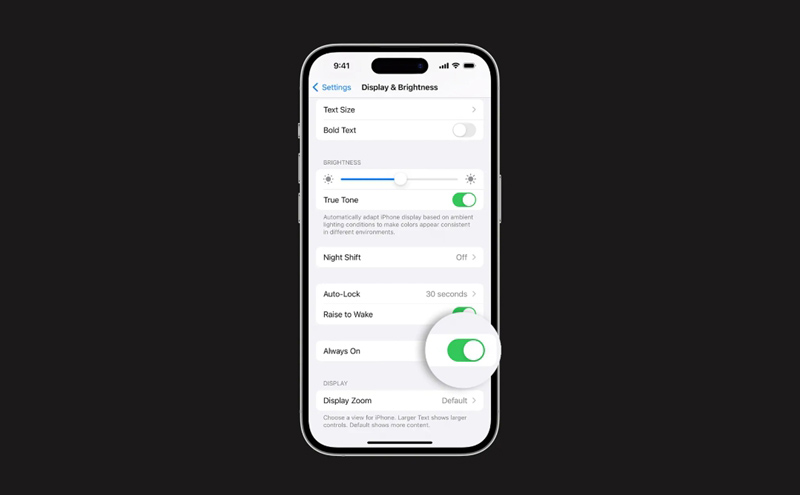
iPhone에서 AOD 끄기
iPhone 14 Pro 및 iPhone 14 Pro Max에서는 AOD가 기본적으로 활성화되어 있는데요. AOD를 끄는 방법은 다음과 같습니다.
1. 먼저, 설정으로 이동하여 '디스플레이 및 밝기'를 클릭하세요 .
2. ‘Always On(항상켜기)’까지 아래로 스크롤하여 끄면 됩니다.
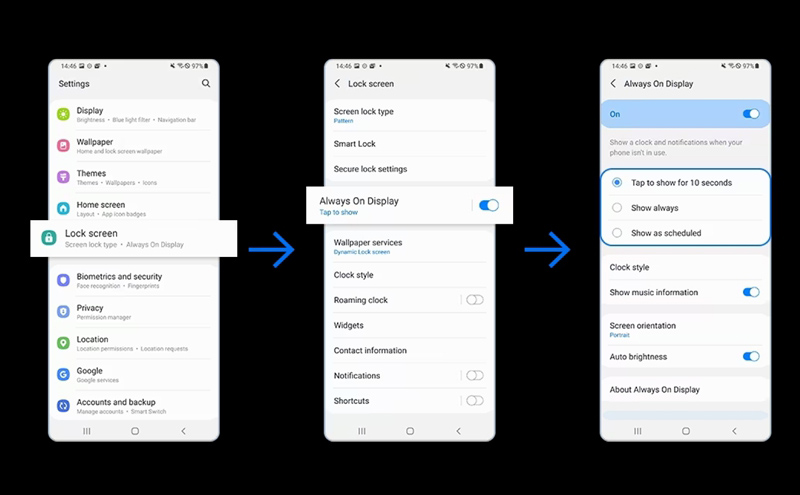
삼성전자 갤럭시 AOD 끄기
삼성전자 갤럭시 스마트폰에서 AOD를 끄는 방법에는 설정 메뉴와 퀵 패널의 두 가지 방법이 있습니다.
빠른 패널 사용
1. 화면을 아래로 스와이프하여 알림 창을 내립니다.
2. 모든 빠른 설정을 표시하려면 다시 아래로 스와이프하세요.
3. 끄려면 ‘Always on Display’ 아이콘을 탭하면 됩니다.
설정 메뉴 사용
1. 설정으로 이동하여 '잠금 화면(Lock screen)'을 선택하세요.
2. 그 후, ‘Always On Display’를 끄면 됩니다.
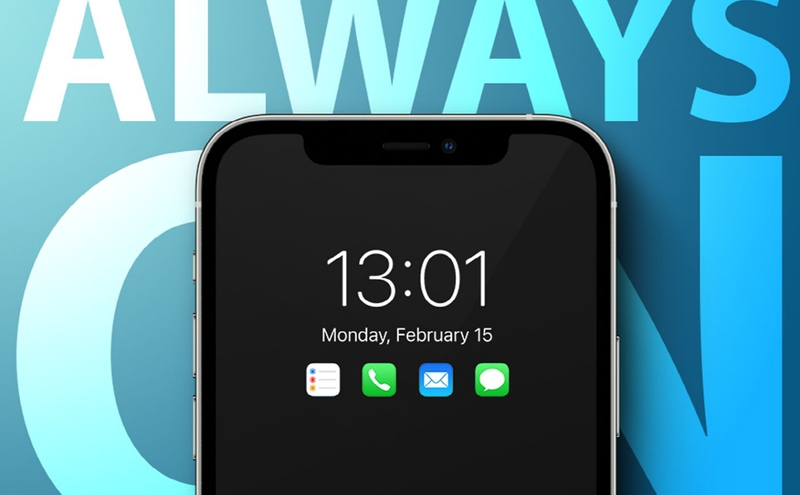
스마트폰을 깨우지 않고도 날짜, 시간, 배터리 상태 및 알림을 볼 수 있는 AOD는 참 편리한 기능입니다. 하지만 잠금 화면에 알림을 표시하여 주변 사람들이 쉽게 볼 수 있게 만드는 개인정보보호 문제, 비록 설계상 에너지 효율적으로 작동하도록 만들어졌어도 화면이 계속 켜져 있어야 하는 배터리소모 문제, 장기간 사용 시 여전히 발생할 위험이 있는 번인 문제 등 AOD를 사용할 때의 몇 가지 단점이 있는데요.
오늘 알려드린 AOD 끄는 방법을 숙지하여 AOD 기능을 적절히 관리하고 설정을 조정함으로써 개인의 필요와 환경에 맞게 최적화하시기 바랍니다.
